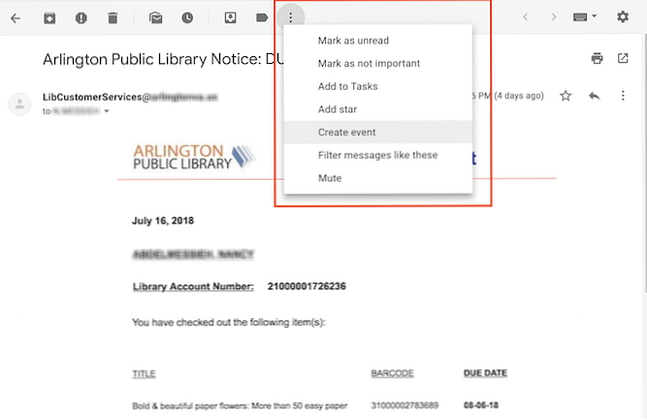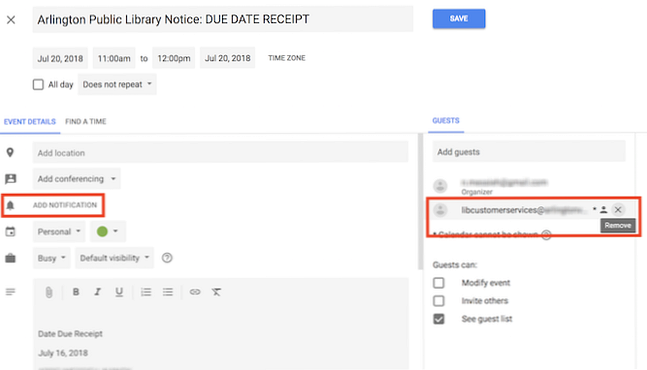Comment éviter les frais de retard de la bibliothèque à l'aide de Google Agenda

Bien que vous puissiez ajouter automatiquement certains types d'événements trouvés dans votre boîte de réception Gmail à votre agenda Google, les dates d'échéance des bibliothèques ne semblent pas déclencher ce processus. Si vous voulez éviter les frais de retard, vous pouvez rapidement ajouter des événements de Gmail à votre agenda Google..
Bien que ce processus soit manuel, il existe un moyen simple de créer des événements directement à partir de votre boîte de réception Gmail..
- Ouvrez l'email de votre bibliothèque dans un navigateur.
- Dans le menu des outils directement au-dessus du message, cliquez sur le bouton avec trois points pour accéder à des options supplémentaires..
- Cliquez sur Créer un évènement.
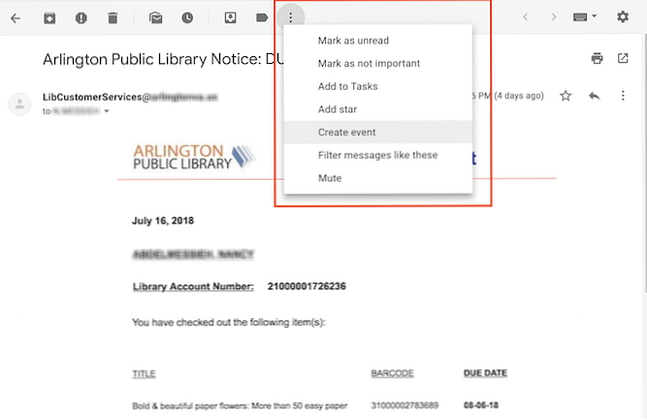
- Une nouvelle fenêtre s'ouvrira dans Google Agenda où vous pourrez entrer les informations. Vous devrez modifier la date car Google ne extrait pas ces informations de l'e-mail. (Google extrait le texte du corps de l'e-mail et met cette information dans la description.)
- Vous voudrez également supprimer l'adresse électronique de votre bibliothèque de l'événement, car vous ne souhaitez évidemment pas les avertir. Pour la date, sélectionnez la date d'échéance elle-même ou la veille, selon ce qui vous convient le mieux..
- Vous pouvez également sélectionner une heure précise en fonction du meilleur moment pour recevoir la notification..
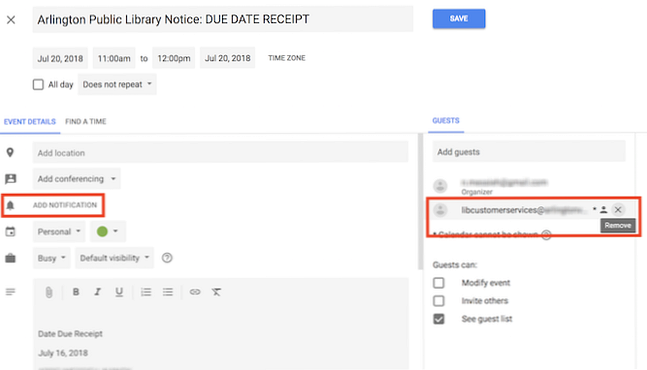
- Cliquez sur Ajouter une notification pour vous assurer que vous recevez la notification.
Vous pouvez également faire preuve de créativité dans la façon dont vous recevez ces notifications, grâce aux paramètres de notification personnalisés robustes de Google Agenda. Comment ajuster vos notifications Google Agenda sur n'importe quel appareil Comment ajuster vos notifications Google Agenda sur n'importe quel appareil Les notifications de Google Agenda ne peuvent vous aider à vous souvenir d'un événement vous en prenez note. Que vous soyez sur votre ordinateur ou sur votre mobile, nous vous montrerons comment régler les rappels du calendrier et les paramètres par défaut. Lire la suite .
En savoir plus sur: Google Agenda.